Como responder sem as imagens do e-mail original no Outlook?
Suponha que você recebeu um e-mail em HTML com várias imagens embutidas no Outlook, e agora precisa responder a esse e-mail. As imagens embutidas são tantas que a mensagem de resposta fica longa e pesada. Para evitar essa situação, pode ser necessário remover as imagens embutidas do e-mail original. Mas como? Este artigo mostrará uma maneira engenhosa de responder sem as imagens do e-mail original no Outlook.
Responder sem imagens do e-mail original no Outlook
Responder sem imagens do e-mail original no Outlook
Por favor, siga os passos abaixo para responder a um e-mail sem as imagens embutidas do e-mail original no Outlook.
1. Na visualização "E-mail", clique duas vezes para abrir o e-mail ao qual você precisa responder sem imagens embutidas na janela de Mensagem.
2. Na janela de Mensagem, clique em "Mensagem" → "Ações" → "Editar Mensagem".
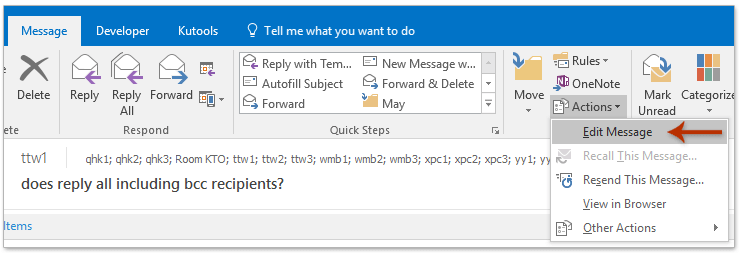
3. Clique em "Formatar Texto" → "Texto Simples" para alterar o formato do e-mail para Texto Simples.
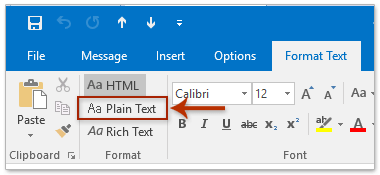
4. Na caixa de diálogo Verificador de Compatibilidade do Microsoft Outlook, clique no botão "Continuar".
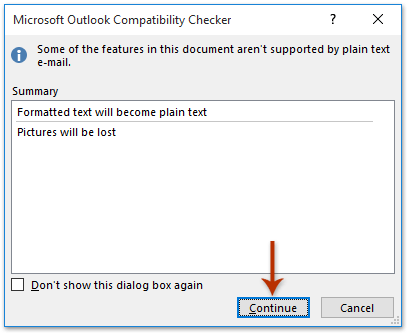
Agora o e-mail foi alterado para Texto Simples, e todas as imagens embutidas e formatação foram removidas.
5. Pressione "Ctrl" + "S" para salvar a mensagem, depois feche a janela de Mensagem.
6. Retorne à visualização "E-mail". Selecione o mesmo e-mail, depois clique em "Início" → "Responder" ou "Responder a Todos".
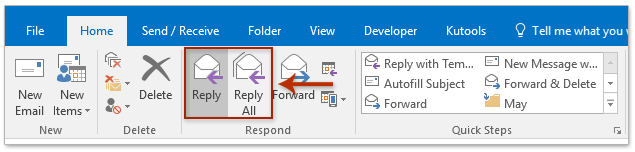
7. A mensagem de resposta será aberta como Texto Simples sem imagens. Clique em "Formatar Texto" → "HTML" para voltar ao formato HTML, depois redija e envie.

Artigos Relacionados
Responder citando a mensagem original no Outlook
Responder com meu nome entre colchetes ou o nome do remetente no Outlook
Responder com fonte azul grande no Outlook
Responder um e-mail sem cor de fundo/imagem original no Outlook
Responder e-mails com texto modelo no Outlook
Responder (todos) sem histórico ou mensagem original no Outlook
Melhores Ferramentas de Produtividade para Office
Notícia de Última Hora: Kutools para Outlook Lança Versão Gratuita!
Experimente o novo Kutools para Outlook com mais de100 recursos incríveis! Clique para baixar agora!
📧 Automação de E-mail: Resposta automática (Disponível para POP e IMAP) / Agendar Enviar Email / CC/BCC automático por Regra ao Enviar Email / Encaminhamento automático (Regra avançada) / Adicionar Saudação automaticamente / Dividir automaticamente Emails com múltiplos destinatários em Email individuais ...
📨 Gerenciamento de Email: Recallar Email / Bloquear emails fraudulentos por Assunto e outros critérios / Excluir Duplicado / Pesquisa Avançada / Organizar Pastas ...
📁 Anexos Pro: Salvar em Lote / Desanexar em Lote / Comprimir em Lote / Salvar automaticamente / Desanexar automaticamente / Auto Comprimir ...
🌟 Magia da Interface: 😊Mais emojis bonitos e legais / Notificações de emails importantes / Minimizar Outlook em vez de fechar ...
👍 Recursos de um clique: Responder a Todos com Anexos / Emails Anti-Phishing / 🕘Exibir o fuso horário do remetente ...
👩🏼🤝👩🏻 Contatos e Calendário: Adicionar contato em lote dos Email selecionados / Dividir um Grupo de Contatos em grupos individuais / Remover lembrete de aniversário ...
Utilize o Kutools no idioma que preferir — disponível em Inglês, Espanhol, Alemão, Francês, Chinês e mais de40 outros!


🚀 Download com um clique — Baixe todos os complementos de Office
Recomendado fortemente: Kutools para Office (5 em1)
Um clique para baixar cinco instaladores de uma vez — Kutools para Excel, Outlook, Word, PowerPoint e Office Tab Pro. Clique para baixar agora!
- ✅ Comodidade em um clique: Baixe todos os cinco pacotes de instalação em uma única ação.
- 🚀 Pronto para qualquer tarefa no Office: Instale os complementos que você precisa, quando precisar.
- 🧰 Inclui: Kutools para Excel / Kutools para Outlook / Kutools para Word / Office Tab Pro / Kutools para PowerPoint